
私が登山を始めたのはフィルム写真時代です。
紙焼き写真は年月とともに色褪せていきます。色褪せが進行する前に、スキャンして電子データ化し、Googleフォトで一元管理しようと思い立ちました。
その結果、デジカメ・スマホ時代の写真とあわせて、時の流れを自由自在にたどることができるようになりました。
その作業に使った道具や、注意点、コツについて書いてみます。
ドキュメントスキャナでスキャンする

スキャンには「ドキュメントスキャナ」と呼ばれるタイプの機器を利用しました。紙の雑誌をスキャンするために、もともと所有していたモノです。(☞ fi-5110EOX3)
一度に数十枚の写真をセットして、全自動で……というわけにはいきませんでした。写真の印画紙はやや厚手で紙質が特殊なせいか、紙詰まりを起こしやすかったり、同時に数枚が送り込まれて意図しないコラージュ写真が完成したりしました。正常に1枚ずつ送り込まれたとしても、十枚、二十枚と進むうちに、シートフィーダのガイド幅が微妙に広がって、写真が斜めになることもありました。やり直す手間がかかるだけなら良いですが、下手をすると貴重な写真がぐちゃぐちゃに折れ曲がってしまいます。
ここは男一徹。我が身をスキャナと一体化して、1枚ずつ手で送り込みました。あらかじめ時系列順に並べておくのを忘れずに。最高画質でスキャンしたので、それなりに時間を要しました。
画像のタイプはjpeg(ジェイペグ)を選択。次に述べる「画像データに撮影日時を付与する」ためにも、jpeg一択だと言ってよいでしょう。
紙焼き写真と、それをスキャンした画像データの例を下に掲載します。
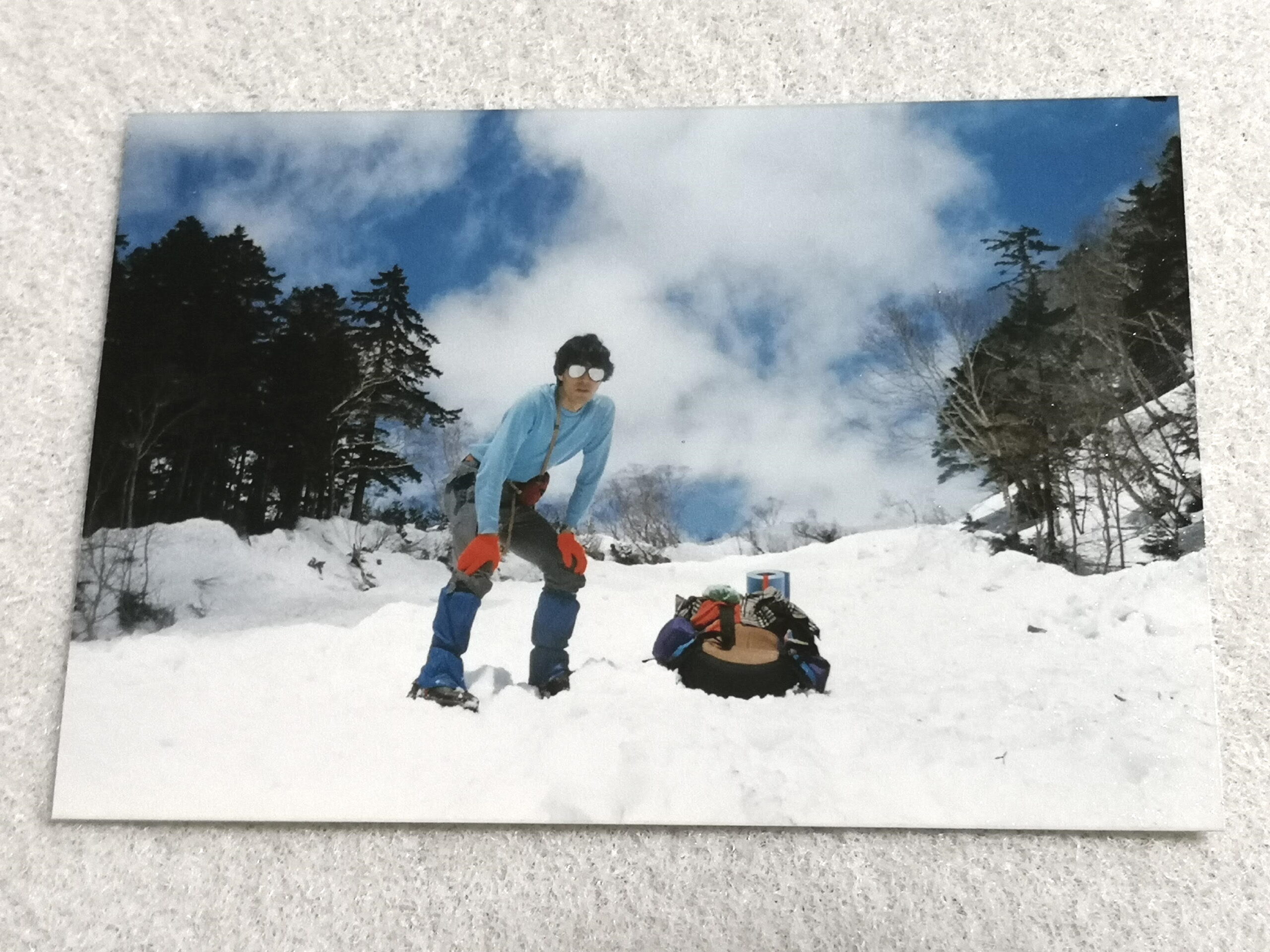
紙焼き写真
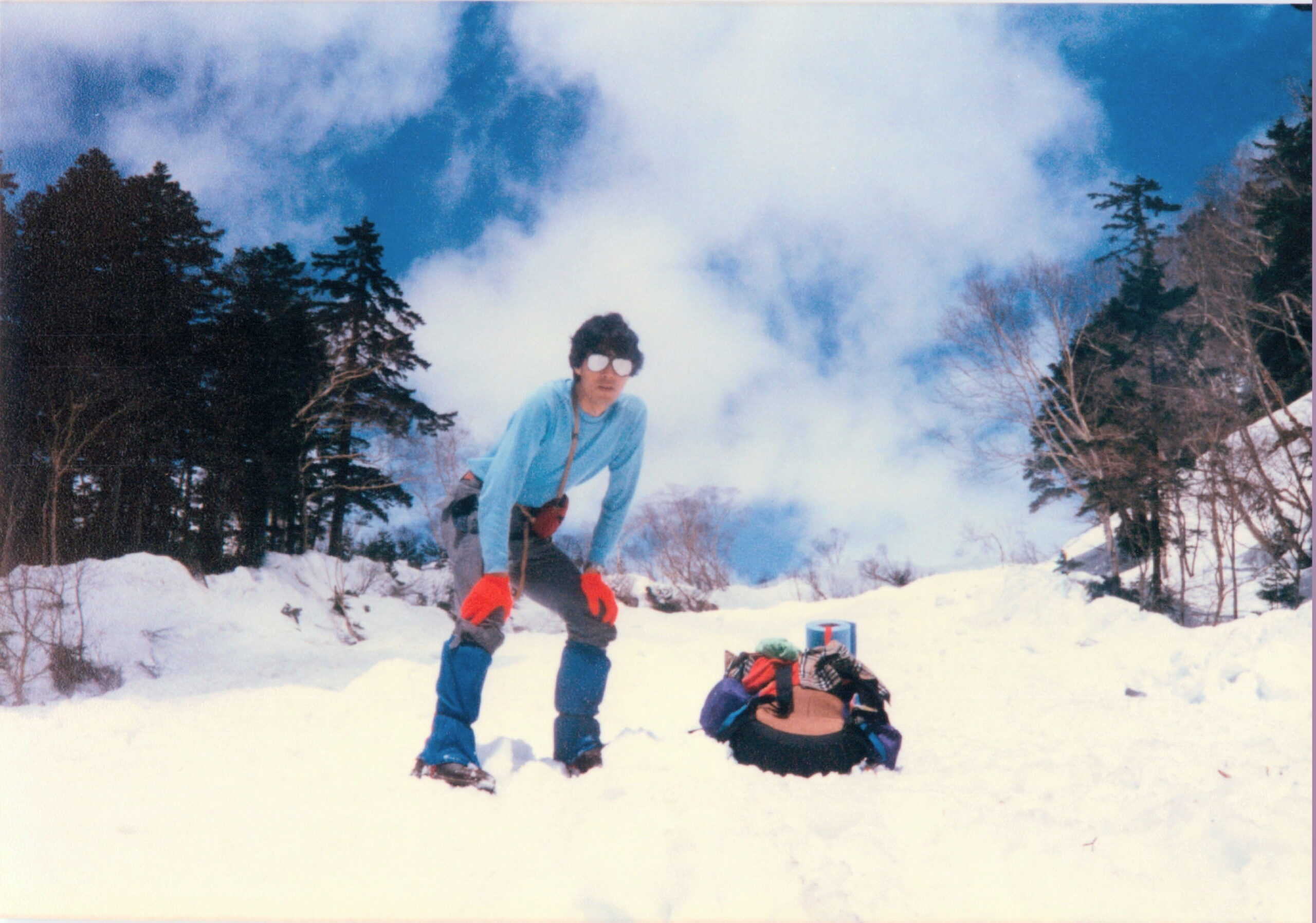
スキャナで電子化した画像
画像データに撮影日時情報を付与する
画像データをGoogleフォトにアップロードする前に、撮影日時情報を付与する必要があります。
さもないと、「1989年10月8日」に撮った写真が「アップロードした年月日」に分類されてしまい、時系列が混乱します。
Neo FileTimeChange
撮影日時情報を付与するツールはいくつかあります。私はWindows PCで「Neo FileTimeChange」の無償版を利用しました。
一枚ずつ何時何分まで撮影日時を付与するには莫大な手間がかかります。私はひとまず
と割り切りました。
「Neo FileTimeChange」で以下の処理をおこないました。
[開始日時]を1989/10/8/ 10:00:00に設定し、[間隔]=2秒で「累積的に時間を変更する]とすると、
- 1枚目 = 1989/10/8 10:00:00
- 2枚目 = 1989/10/8 10:00:02
- 3枚目 = 1989/10/8 10:00:04
というぐあいに2秒間隔の撮影日時が付与される。
残念ながら「Neo FileTimeChange」はVersion 1.11.4.0から「撮影日変更ウィザード」が有償化されました。
代わりになる無償ソフトはあるでしょうか。定番の「F6 Exif」は多機能ですが使い方が難しいです。
Windowsのエクスプローラ
単に撮影年月日を変更するだけならWindowsのエクスプローラで可能です。

対象ファイルを選択して、プロパティから[撮影日時]を一括変更できます。[撮影日時]とは言っても、実際には「年月日」だけ。「時分秒」は変更できません。「時分秒」は元々のファイルの更新日時のうち「時分秒」部分を引き継ぎます。各ファイル間で最低でも数秒の差があるはずですから、時系列を付ける目的は達成することができます。
| 更新日時 | 撮影日時 | |
|---|---|---|
| 1枚目 | 2020/02/12 14:46:31 | 1989/10/09 14:46:31 |
| 2枚目 | 2020/02/12 16:16:41 | 1989/10/09 16:16:41 |
| 3枚目 | 2020/02/12 16:16:44 | 1989/10/09 16:16:44 |
画像データをGoogleフォトにアップロードする
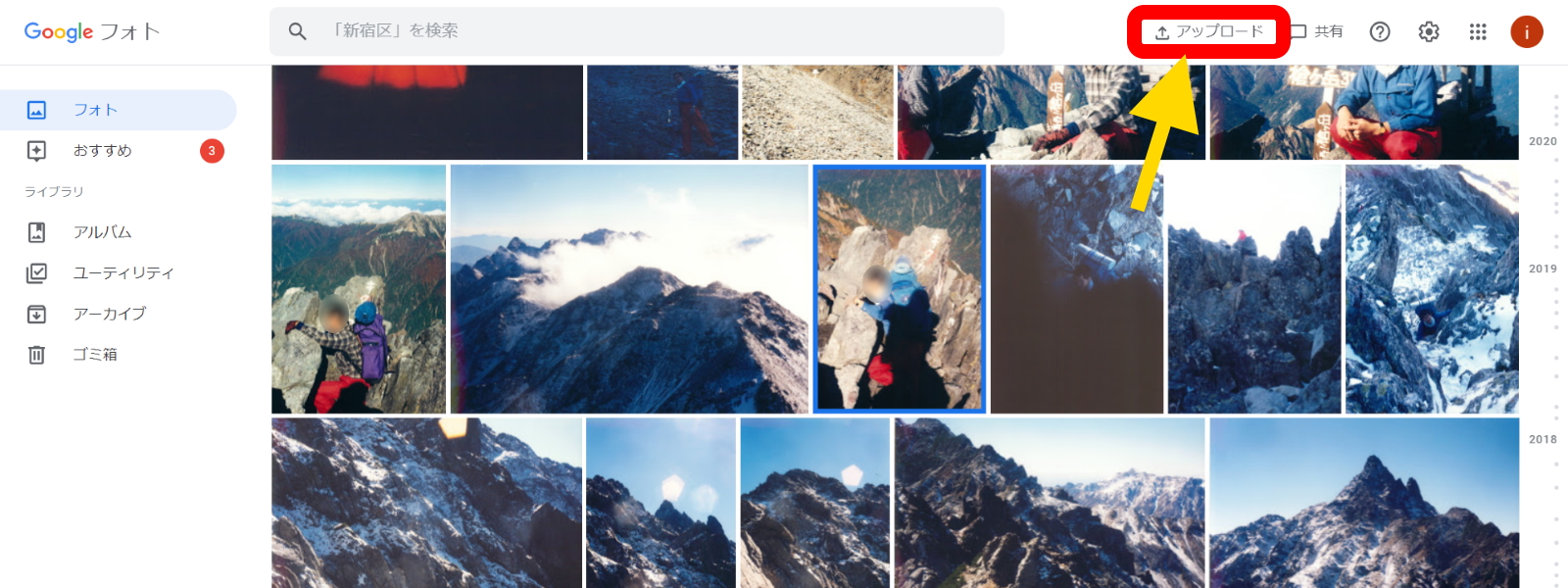
画像データをGoogleフォトにアップロードする手順は簡単です。Googleフォトのページに画像データを適当にドラッグ&ドロップします。あるいは、右上の「アップロード」ボタンを押して、起動したダイアログからファイルを選択します。
撮影日時の再編集
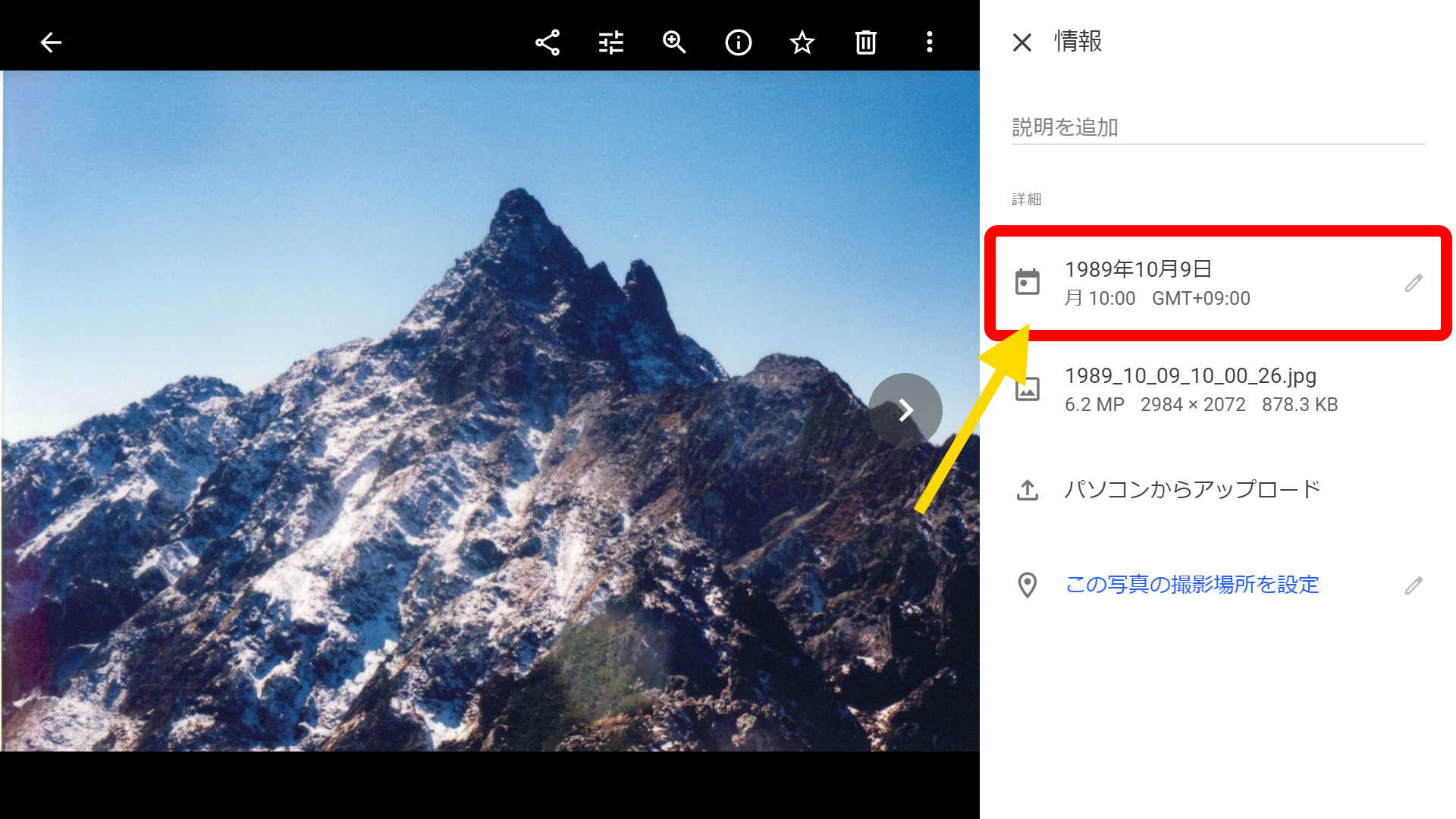
いったんGoogleフォトにアップロードしてしまえば、あとは気が向いたときにGoogleフォト上で撮影日時を分単位まで編集できます。
山行日記をひもとき、コースタイム等をチェックし、実際の撮影日時に近づけるとよいでしょう。
地球上どこにいても昔の写真をさっと引き出せる
Googleフォト上に時系列で画像データがあれば、出先のスマホ上で簡単に閲覧できます。SNSで「あの昔の写真を公開したい」と思ったら、Googleフォトからダウンロードし、さっとアップロードして呟くことができます。
全身真っ赤っか。背中のザックは名品ガッシャブルム。ウエストベルトがない初期モデルです。#これを見た人は赤色の画像を貼れ pic.twitter.com/AMNtTXmFKp
— 神山オンライン (@kamiyama_online) February 20, 2020
自製か外注か
ネガフィルムスキャン
自分でネガフィルムを所有している写真については、いずれフィルムスキャンした画像データに差し替えたいと考えています。
ヨドバシカメラの「フィルムスキャンサービス」を利用して、ネガフィルム数セットを電子化してみたところ、なかなか良い仕上がりです。
なにぶん費用がかかるので、自前で機器を購入しようかとも考えました。ネガフィルムだけでなく、紙焼き写真もスキャンできる機器が販売されています。
ネガフィルムの数があまり多くないのであれば、ネガスキャンサービスに持ち込んだほうが機器の購入費用も作業の手間暇もかかりません。
紙焼きスキャン
紙焼き写真のスキャンに限定するなら、雑誌のスキャンにも使えるドキュメントスキャナがおすすめです。私は一番人気のScanSnapシリーズを選びました。
現行モデルはスキャン速度が5倍~10倍に速くなっています。
まとめ
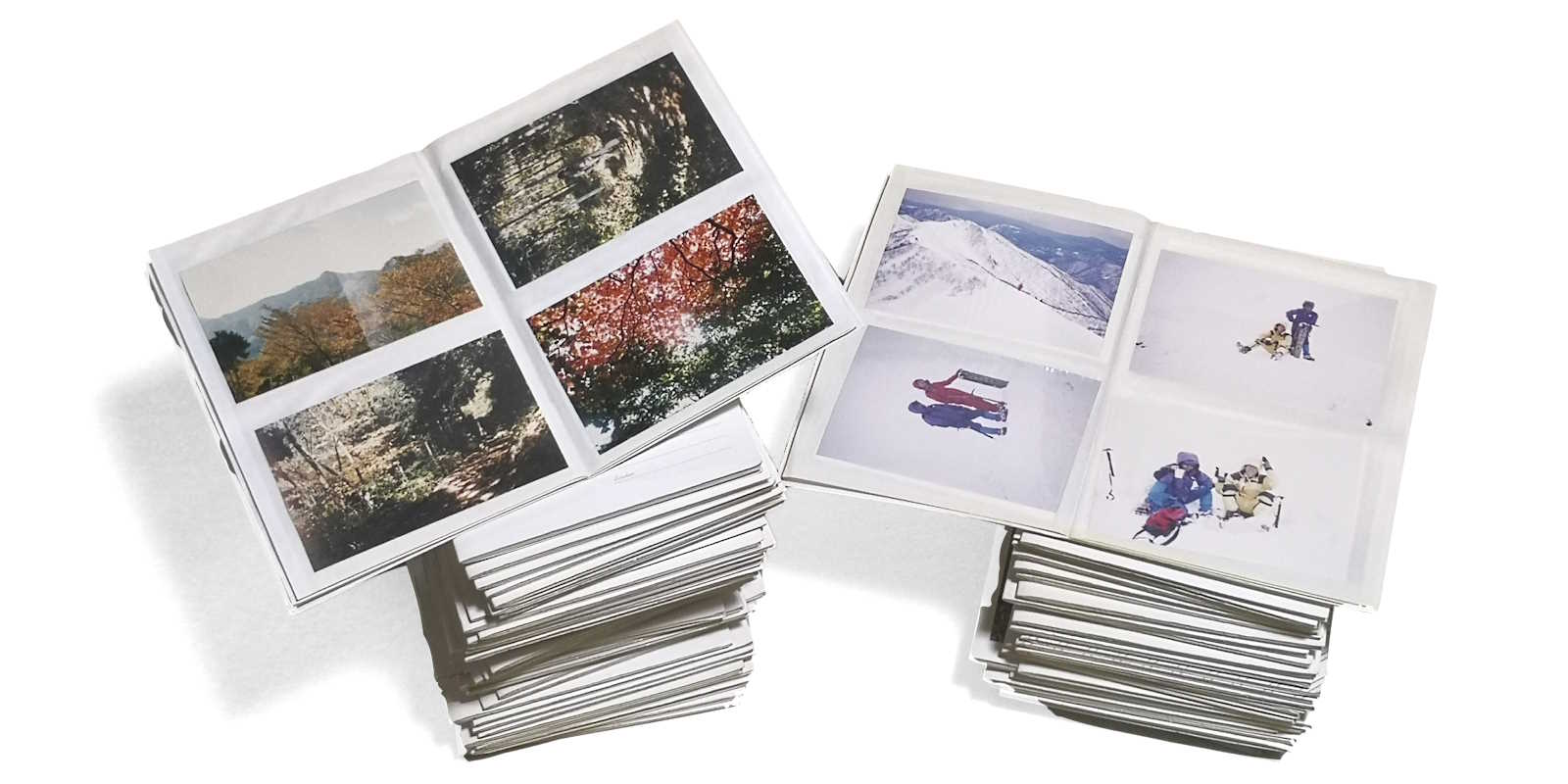
全ての紙焼き写真を画像データ化し、デジカメ・スマホ時代の写真とあわせてGoogleフォトで一元管理できるようになりました。これで時の流れを自由自在に行き来することができます。
さあ、紙焼き写真はいつでも処分できるはず。
しかし、長年ながめ暮らしてきた紙焼き写真をなかなか捨てられずにいます。色褪せていく写真そのものにドラマが詰まっている気がしてならないのです。
紙の雑誌をスキャンして電子化する方法についてはこちらの記事をご参照ください。

私が購読している雑誌は最近すべて電子書籍化されました。「Kindle Unlimited 読み放題」と「楽天マガジン
」の使い分けについて知りたいはこちらの記事をご参照ください。

電子書籍の気になったページをスクラップしてGoogleフォトで閲覧したい人はこちらの記事をご参照ください。


